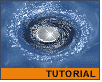Fotografický magazín "iZIN IDIF" každý týden ve Vašem e-mailu.
Co nového ve světě fotografie!
Zadejte Vaši e-mailovou adresu:
Kamarád fotí rád?
Přihlas ho k odběru fotomagazínu!
Zadejte e-mailovou adresu kamaráda:
-
27. ledna 2025
-
20. března 2025
-
4. dubna 2025
-
14. dubna 2025
-
17. dubna 2025
-
17. dubna 2025
-
18. dubna 2025
-
22. dubna 2025
-
19. března 2025
-
31. března 2025

Photoshop
Photoshop: Magický vodní vír
Photoshop tutoriál vodní vír
13. června 2001, 00.00 | Tento magický vodní vír vás stáhne do hlubin grafického oceánu. Nejdříve si však vyzkoušejte, jak ho jednoduchým postupem vytvořit!
Nedávno jsem přemýšlel nad tím, jak snadno vytvořit efekt vodního víru. Napadly mě dvě varianty - buď se bude jednat o čistý vír, mizející kdesi v hlubinách, nebo nasimuluji pád nějakého předmětu do útrob onoho víru. Nakonec jsem obě myšlenky spojil, a tak si můžete vyzkoušet následující postup se mnou.

Nejprve si v novém dokumentu vytvoříme novou vrstvu, kterou vyplníme světle modrou barvou. Do ní elipsovitým výběrem vyřízneme otvor pro vír. Použijeme právě elipsovitý, namísto kruhového - zvětšíme tím totiž úhel pohledu.
Filtrem Wind z menu Stylize přidáme po všech stranách otvoru šmouhy, lépe řečeno odmažeme jakési zářezy. Postupujeme tak, že postupně otáčíme celý objekt (Rotate Canvas) o 4x 90 stupňů (360) a vždy aplikujeme Wind.


Vířivého pohybu dosáhneme použitím deformačního filtru Twirl z menu Filter - Distort. Nastavení opíšeme z obrázku, ovšem lze si pohrát i s vlastním.
Pro odlesky vody padající do hlubin nám dobře poslouží filtr Artistic - Plastic Wrap, kde nastavíme intenzitu světla=15, detail=20 a vyhlazení=2. Sice bychom mohli pracně stínovat pomocí nástroje pro zesvětlení, ale z hlediska rychlosti (a určitě i kvality) je Plastic Wrap nejlepší.

Další, hlubší úrovně víru dosáhneme zkopírováním aktivní vrstvy vespod, kde ji buď číselnou transformací (Transform - Numeric), nebo pomocí Ctrl + T se stisknutým Alt + Shift při tažení rastru proporcielně zmenšíme a snížíme její opacitu na 75%.

Šplouchající voda. Tak to byl opravdu tvrdý oříšek. Ovšem jak se říká - v jednoduchosti je síla. A tak jsem po počátečním zápolení zvolil cestu nejmenšího odporu. Použil jsem filtr Distort - Ocean Ripple - výsledek posuďte sami. Aplikujeme ho na kopii vrstvy s nejširším otvorem (tedy té původní) - zkopírujeme ji zcela navrch. Nastavení opíšeme z obrázku.


Takto to sice nevypadá nejhůř, ale nám jde především o pěkný efekt a hotový obrázek - ne polotovar.

Ve vrstvě pozadí vylijeme kyblík s modročernou barvou. Potom si do výběru načteme nástrojem Magic Wand otvor svrchní vrstvy, zvětšíme jej přes Select - Transform Selection tak, aby okraje mírně přesahovaly a vymažeme vnitřní část. Postup pro vír opakujeme podle předchozího popisu. Je důležité být ve vrstvě samotného pozadí, které je bílé - v našem případě totiž filtr Plastic Wrap vytvoří uprostřed jakýsi vejčitý tvar, jenž zde ponecháme jako ústřední objekt tonoucí ve vodě. Jinak jej lze samozřejmě vysadit a vložit objekt naprosto jiný.

V konečné fázi ještě upravíme okolní hladinu. Nejdříve lehce ručně vystínujeme, pak si cestou objedeme přibližný tvar šplouchající vody, převedeme na selekci a invertujeme pomocí Ctrl + Shift + I (to abychom si nepoškodili šplouchání následujícími efekty). Aplikujeme Plastic Wrap, jemuž snížíme intenzitu světla, detail a zvýšíme vyhlazení. Zcela na konci dozdobíme kompozici odlesky světla, které namalujeme štětcem bílou barvou stopou odlesku/hvězdičkou (ze vzorníku dodávaného přímo s Photoshopem).

-
14. května 2014
Jak vkládat snímky do galerií a soutěží? Stručný obrazový průvodce
-
23. dubna 2014
Konica Minolta přenesla výhody velkých zařízení do kompaktních modelů
-
12. června 2012
-
9. dubna 2014
-
5. ledna 2017
-
6. září 2004
OKI snižuje ceny barevných laserových tiskáren C3100 a C5200n
-
13. května 2004
-
19. ledna 2004
QuarkXPress Passport 6: předvedení nové verze na konferenci Apple Forum 27.1.2004
-
6. února 2001
-
30. listopadu 2014
Nový fotoaparát α7 II: první plnoformát s pětiosou optickou stabilizací obrazu na světě
-
14. října 2024
-
4. února 2025
-
23. února 2025
-
1. dubna 2025
-
28. dubna 2025